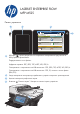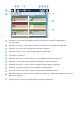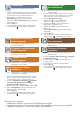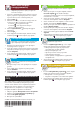HP LaserJet Enterprise Flow MFP M525 - Using the Control Panel
Копирование
Копирование оригинальных документов.
1. Поместите оригинальный документ лицевой стороной
вверх в устройство подачи документов либо лицевой
стороной вниз на стекло в левый верхний угол.
2. Для настройки параметров нажмите кнопку
Копирование , а затем выберите отдельные
параметры. Нажмите Дополнительно для настройки
других параметров.
3. Нажмите Пуск .
4. Чтобы вернуться на главный экран, нажмите кнопку
"Главный экран" в левом верхнем углу экрана.
Электронная почта
(если настроена)
Пересылка документа по электронной почте
в виде вложения.
1. Поместите оригинальный документ лицевой стороной
вверх в устройство подачи документов либо лицевой
стороной вниз на стекло в левый верхний угол.
2. Нажмите Электронная почта .
3. Нажмите поле От:, откроется клавиатура.
Введите свой адрес электронной почты.
4. Нажмите поле Кому:, откроется клавиатура.
Введите адрес электронной почты.
5. Нажмите поле Тема:, откроется клавиатура.
Введите текст.
6. Нажмите Дополнительно для настройки других
параметров.
7. Нажмите Пуск .
8. Чтобы вернуться на главный экран, нажмите кнопку
"Главный экран" в левом верхнем углу экрана.
Сохранить в сетевой папке
(если настроена)
Сканирование и сохранение документов для
дальнейшего использования.
Получить с USB
(если настроено)
Выбор и печать документа, хранящегося на
USB-накопителе
.
Сохранить на SharePoint
®
(если настроена)
Сканировать и сохранить файл на узле
Microsoft
®
SharePoint
®
.
Сохранить на USB
(если настроено)
Сканирование и сохранение документов для
дальнейшего использования.
Получение из памяти
устройства
Выбор и печать документа, хранящегося на
USB-накопителе .
1. Коснитесь Получить с USB-устройства или Получить
из памяти устройства .
2. Выберите папку, в которой сохранен документ,
и нажмите "ОК".
3. Если задание персональное, введите PIN-код.
4. Нажмите Пуск .
5. Чтобы вернуться на главный экран, нажмите кнопку
"Главный экран" в левом верхнем углу экрана.
Сохранение в память
устройства
Сканирование и сохранение документов для
дальнейшего использования.
1. Поместите оригинальный документ лицевой стороной
вверх в устройство подачи документов либо лицевой
стороной вниз на стекло в левый верхний угол.
2. Коснитесь Сохранение на SharePoint , Сохранение
в сетевую папку , Сохранение на USB или
Сохранение в память устройства .
3. Выберите папку для сохранения файла и нажмите ОК.
4. Нажмите Имя файла для вызова клавиатуры, затем
введите имя файла. Выберите OK.
5. Нажмите Пуск .
6. Чтобы вернуться на главный экран, нажмите кнопку
"Главный экран" в левом верхнем углу экрана.
Дополнительные сведения:
• Информация о факсе: www.hp.com/go/MFPFaxAccessory500.
• Анимационные ролики "Использование МФУ" (Use My MFP): www.hp.com/go/usemyMFP.
• Поддержка устройства: www.hp.com/support/ljflowMFPM525